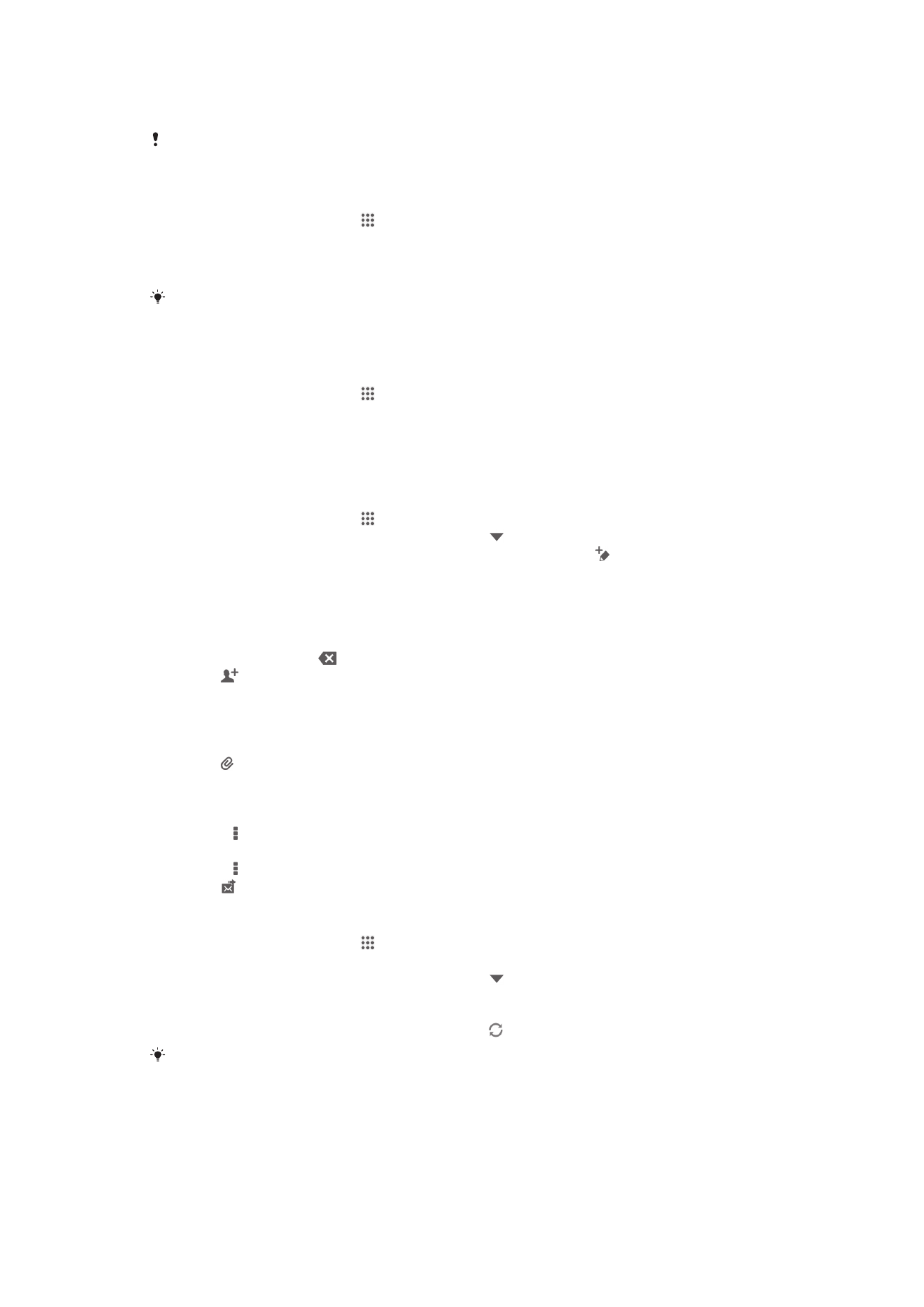
E-mail gebruiken
Een e-mailbericht maken en verzenden
1
Tik op het Startscherm op , ga naar E-mail en tik hierop.
2
Tik als u meerdere e-mailaccounts gebruikt op bovenin het scherm en selecteer
de account vanwaar u het bericht wilt verzenden, waarna u op tikt.
3
Tik op Aan en begin het adres van de ontvanger in te voeren. Overeenkomende
vermeldingen worden in een dynamische lijst weer te geven. Tik op de
bijbehorende vermelding of ga door met het invoeren van het volledige e-
mailadres. Voer een komma ( , ) of een punt-komma ( ; ) in en begin een andere
naam in te voeren om ontvangers toe te voegen. Als u een ontvanger wilt
verwijderen, tikt u op .
4
Tik op als u een e-mailadres wilt selecteren dat in uw contacten is opgeslagen
en schakel vervolgens het selectievakje naast een ontvanger in. Markeer de
selectievakjes van de gewenste ontvangers als u meerdere ontvangers wilt
toevoegen. Als u klaar bent, tikt u op Gereed.
5
Tik op Onderwerp en voer het onderwerp van de e-mail in.
6
Tik op om een bestand als bijlage toe te voegen. Selecteer het bestandstype,
tik op het bestand dat u als bijlage wilt toevoegen in de lijst met bestanden die
verschijnen.
7
Voer de tekst van uw bericht in het berichtengebied in.
8
Druk op als u een prioriteitsniveau wilt instellen en tik vervolgens op Prioriteit
instellen en selecteer een optie.
9
Druk op en vervolgens op Cc/Bcc weergeven om Cc/Bcc-velden toe te voegen.
10
Tik op als u de e-mail wilt verzenden.
E-mailberichten ontvangen
1
Tik op het Startscherm op .
2
Ga naar en tik op E-mail.
3
Tik als u meerdere e-mailaccounts gebruikt op bovenin het scherm en selecteer
de account die u wilt controleren. Tik op Gecombineerde weergave als u al uw
e-mailaccounts tegelijkertijd wilt controleren.
4
Om nieuwe berichten te downloaden, tikt u op .
Als u een zakelijke e-mailaccount hebt ingesteld, kunt u de controlefrequentie instellen op
Automatisch (push).
54
Dit is een internetversie van deze publicatie. © Uitsluitend voor privégebruik afdrukken.
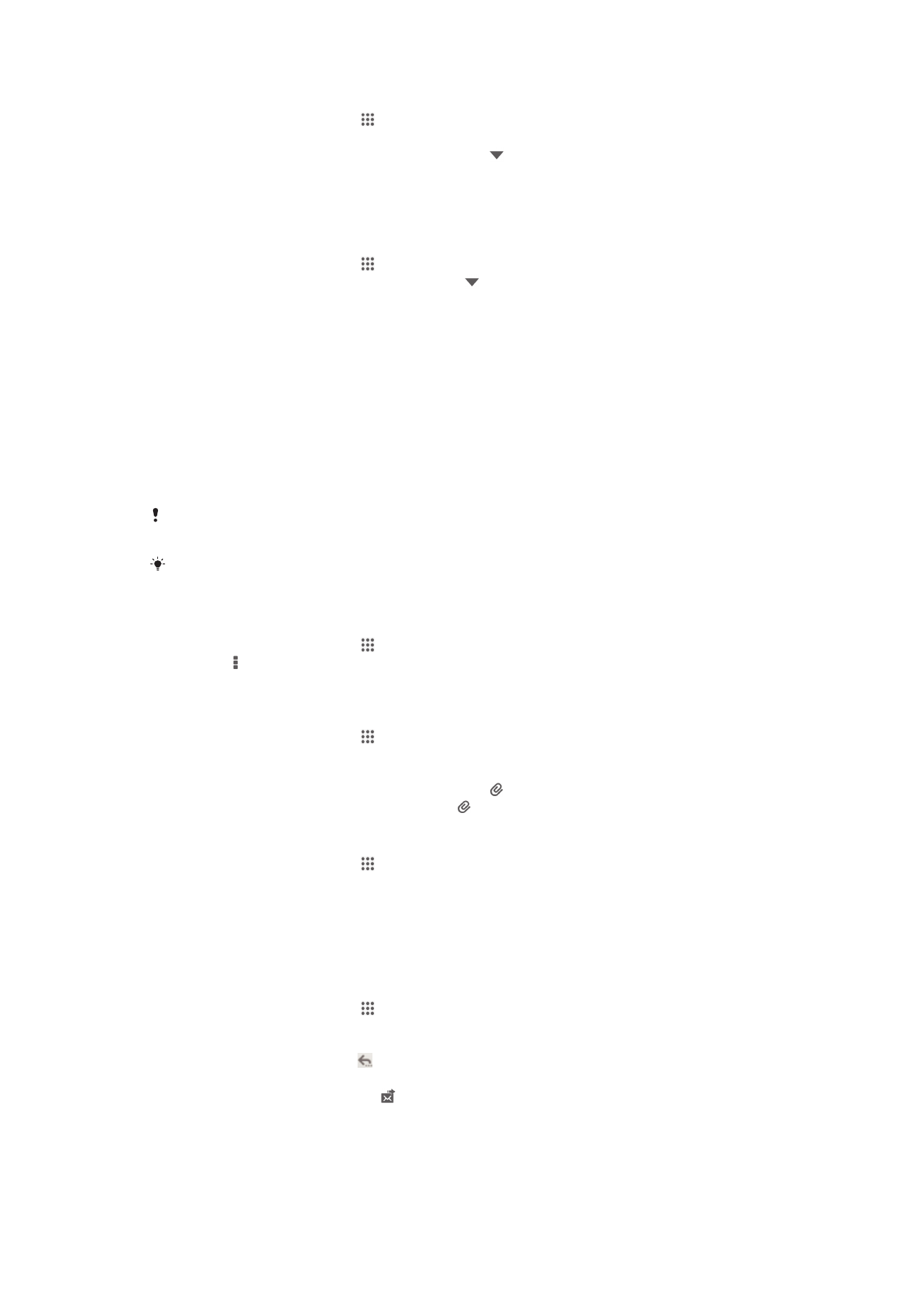
E-mailberichten lezen
1
Tik op het Startscherm op .
2
Ga naar en tik op E-mail.
3
Tik als u meerdere e-mailaccounts gebruikt op bovenin het scherm en selecteer
de account die u wilt controleren. Tik op Gecombineerde weergave als u al uw
e-mailaccounts tegelijkertijd wilt controleren.
4
Blader omhoog of omlaag in het postvak IN en tik op de e-mail die u wilt lezen.
E-mailvoorbeeldvenster gebruiken
1
Tik op het Startscherm op , ga naar E-mail en tik hierop.
2
Tik als u meerdere e-mailaccounts hebt op en selecteer het account dat u wilt
controleren. Tik op Gecombineerde weergave als u al uw e-mailaccounts
tegelijkertijd wilt controleren.
3
Houd uw apparaat horizontaal. Het e-mailvoorbeeldvenster verschijnt.
4
Blader omhoog of omlaag in het postvak IN en tik op de e-mail die u wilt lezen. De
e-mail wordt geopend in het voorbeeldvenster. Tik op de pijl omlaag naast de
naam van de afzender voor meer informatie over de e-mail. Knijp in het tekstveld
twee vingers samen of beweeg ze uit elkaar om uit of in te zoomen.
5
Tik op de splitsbalk (tussen e-maillijst en de hoofdtekst van een e-mailbericht) om
de e-mail in volledig-schermformaat te bekijken. Gebruik bij een volledig scherm
de pijlen naar links en naar rechts om uw vorige of volgende bericht te lezen.
6
Als u wilt terugkeren naar de weergave Postvak IN, tikt u opnieuw op de
splitsbalk.
Activeer het voorbeeldscherm in de instellingen voor het voorbeeldscherm alvorens het te
gaan gebruiken.
Houd uw apparaat verticaal of wijzig de instellingen van het voorbeeldvenster om het
voorbeeldvenster te verbergen.
De instellingen van het e-mailvoorbeeldvenster wijzigen
1
Tik op het Startscherm op , ga naar E-mail en tik hierop.
2
Druk op en tik op Instellingen.
3
Tik op Algemeen > Voorbeelddeelvenster en selecteer vervolgens een optie.
De bijlage van een e-mailbericht weergeven
1
Tik op het Startscherm op .
2
Ga naar en tik op E-mail.
3
Zoek naar en tik op het e-mailbericht dat de bijlage bevat die u wilt weergeven. E-
mails met bijlagen worden geïdentificeerd door .
4
Tik nadat het e-mailbericht is geopend op en vervolgens op Weerg..
Het e-mailadres van een afzender opslaan in uw contacten
1
Tik op het Startscherm op .
2
Ga naar en tik op E-mail.
3
Zoek en tik op een bericht in uw postvak IN.
4
Tik op de naam van de afzender en tik op OK.
5
Selecteer een bestaande contact of tik op Nieuw contact maken.
6
Bewerk zonodig de contactgegevens en tik op Gereed.
Een e-mailbericht beantwoorden
1
Tik op het Startscherm op .
2
Ga naar en tik op E-mail.
3
Zoek en raak in het postvak IN het bericht aan waarop u wilt antwoorden en houd
het vast. Tik vervolgens op .
4
Tik op Antwoord of Allen antwoorden.
5
Voer uw antwoord in en tik op .
55
Dit is een internetversie van deze publicatie. © Uitsluitend voor privégebruik afdrukken.
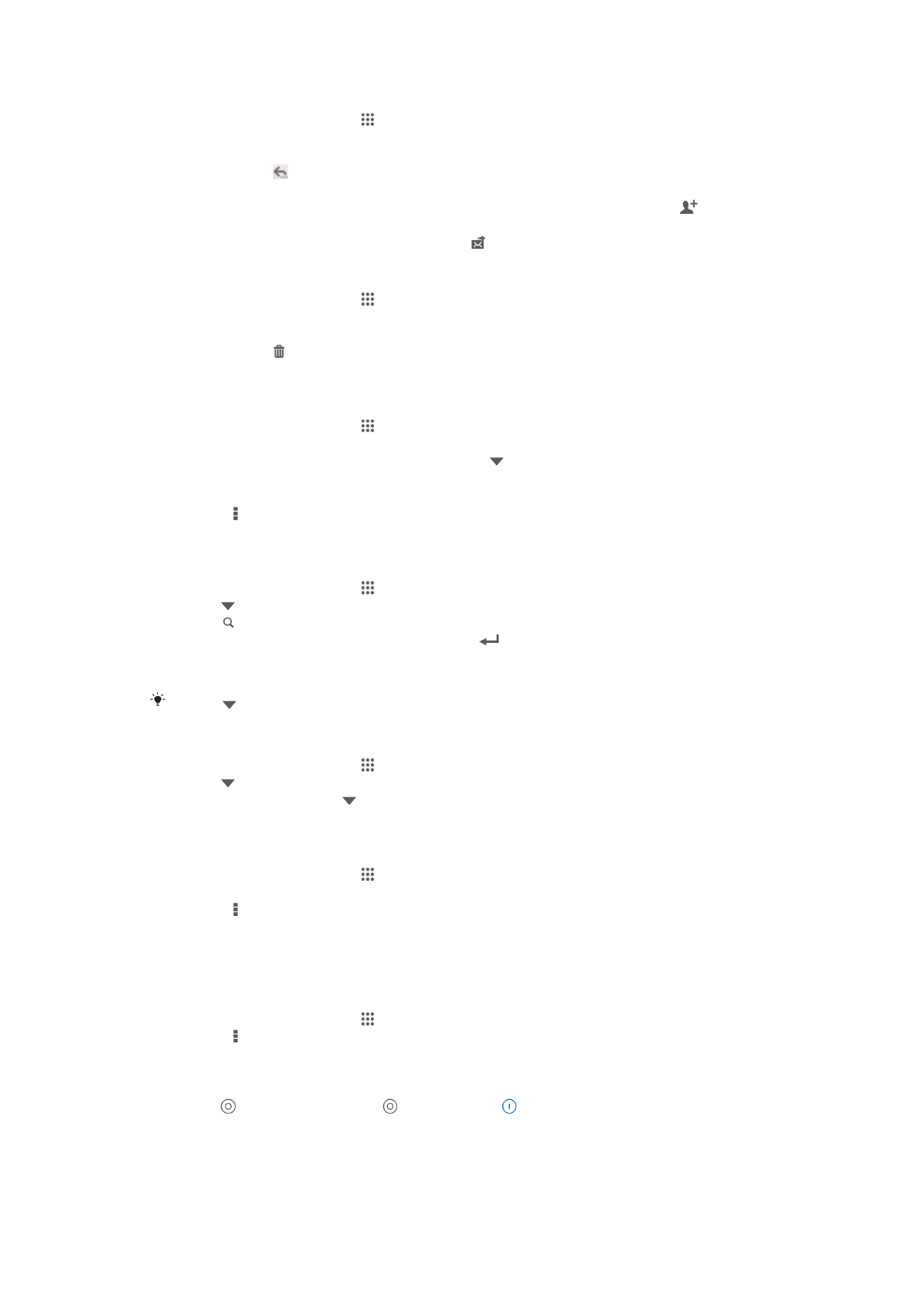
Een e-mailbericht doorsturen
1
Tik op het Startscherm op .
2
Ga naar en tik op E-mail.
3
Raak in het postvak IN het bericht aan dat u wilt doorsturen en houd het vast. Tik
vervolgens op .
4
Tik op Doorsturen.
5
Tik op Aan en typ het e-mailadres van de ontvanger handmatig in, of tik op om
een ontvanger in de contacten te selecteren.
6
Voer uw berichttekst in en tik vervolgens op .
Een e-mailbericht verwijderen
1
Tik op het Startscherm op .
2
Ga naar en tik op E-mail.
3
Raak in het postvak IN het bericht aan dat u wilt verwijderen en houd het vast. Tik
vervolgens op .
4
Tik op Verwijderen.
Uw e-mails sorteren
1
Tik op het Startscherm op .
2
Ga naar en tik op E-mail.
3
Tik als u meerdere e-mailaccounts gebruikt op bovenin het scherm en selecteer
de account die u wilt controleren. Tik op Gecombineerde weergave als u al uw
e-mailaccounts tegelijkertijd wilt controleren.
4
Druk op en tik op Sorteren.
5
Selecteer een sorteringsoptie.
Naar e-mails zoeken
1
Tik op het Startscherm op , ga naar E-mail en tik hierop.
2
Tik op bovenin het scherm en selecteer de account die u wilt zoeken.
3
Tik op .
4
Typ de tekst voor uw zoekopdracht en tik op
op het toetsenbord.
5
Het resultaat van de zoekopdracht wordt op datum in een lijst weergegeven. Tik
op de e-mail die u wilt openen.
Tik op en selecteer een andere optie als u de opties voor zoekopdrachten wilt wijzigen.
Alle mappen voor één e-mailaccount weergeven
1
Tik op het Startscherm op . Tik vervolgens op E-mail.
2
Tik op boven aan het scherm en selecteer de account die u wilt controleren; tik
vervolgens nogmaals op en selecteer Alle mappen tonen om alle mappen in
deze account weer te geven.
De controlefrequentie voor het postvak IN wijzigen
1
Tik op het Startscherm op .
2
Ga naar en tik op E-mail.
3
Druk op en tik op Instellingen.
4
Selecteer de account waarvoor u de controlefrequentie voor het postvak IN wilt
wijzigen.
5
Tik op Controlefrequentie inbox en selecteer een optie.
Automatische antwoorden instellen in een Exchange Active Sync-account
1
Tik op het Startscherm op , ga naar E-mail en tik hierop.
2
Druk op en tik op Instellingen.
3
Selecteer de EAS (Exchange Active Sync) account waarvoor u een automatisch
antwoord wilt instellen.
4
Tik op Afwezig.
5
Tik op naast Afwezig zodat verandert naar .
6
Schakel indien nodig het Tijdbereik instellen-selectievakje in en stel het
tijdsbereik voor het automatische antwoord in.
7
Voer de tekst van uw automatische antwoord in het tekstveld in.
8
Tik op OK om uw keuze te bevestigen.
56
Dit is een internetversie van deze publicatie. © Uitsluitend voor privégebruik afdrukken.